У Windows 10 є вбудована функція скріншоту. Це крок від функції "Екран друку", яку Windows використовувала з віків. Це швидше, ніж використовувати інструмент Snipping, навіть якщо цей інструмент багатий на функції. Однак, у багатьох областях його не вистачає, якщо порівнювати його із функцією скріншоту в macOS. На macOS ви можете зберігати скріншоти у двох дуже популярних форматах; PNG та JPEG, серед інших. У Windows 10 нічого подібного немає. Він пронумерує ваші знімки екрана і дозволяє змінити місце збереження екрана. Є ще одне, що ти можеш зробити; перезапустіть скріншоти нумерації в Windows 10. Якщо ви зробите багато знімків екрана, кількість може стати досить високою. На щастя, ви можете скинути його з реєстру Windows.
Підготуйте папку скріншотів
Перезавантаживши скріншот номера в Windows 10,ви повинні переконатися, що папка скріншотів порожня. Це тому, що якщо ви хочете, щоб Windows 10 почала називати файли скріншотів Скріншот (1), Скріншот (2) тощо, ви не можете мати знімки з таким самим іменем уже в папці скріншотів. У цьому випадку Windows 10 не перезапустить нумерацію. Перемістіть скріншоти в інше місце, якщо вони вам знадобляться пізніше або видаліть їх.

Перезапустіть знімки екрана в Windows 10
Вам потрібно буде адміністративні права для редагування Реєстру Windows. Перейдіть до наступного місця;
HKEY_CURRENT_USERSoftwareMicrosoftWindowsCurrentVersionExplorer
Шукайте ключ під назвою ScreenshotIndex. В кінці імені ключа ви побачите номер, на якому ви зараз переглядаєте свої знімки екрана. Двічі клацніть по клавіші і скиньте значення на 1.
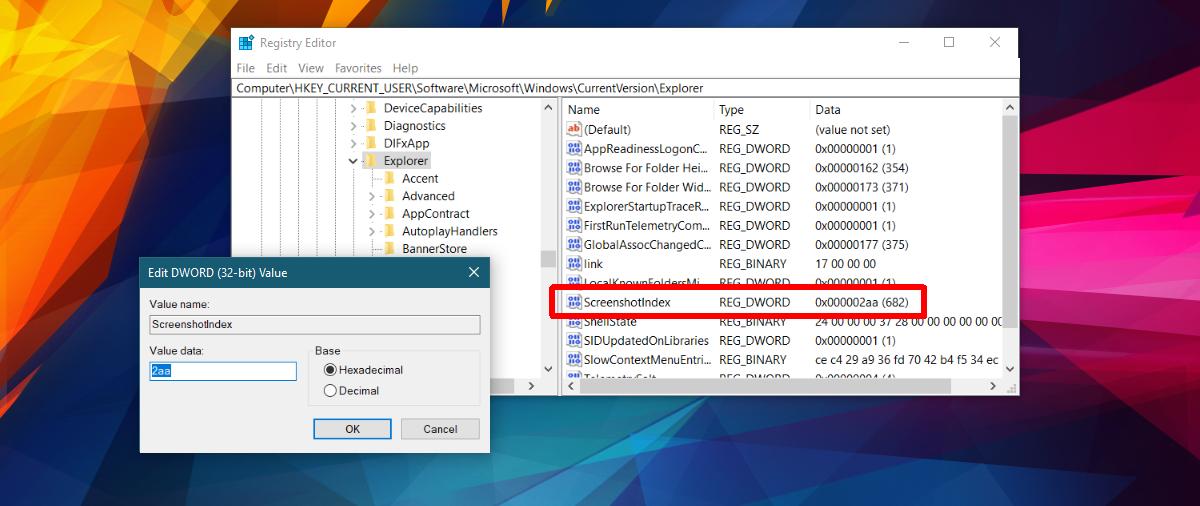
Це все, що вам потрібно зробити. Коли ви зробите наступний знімок екрана, він буде нумерований знову з 1.
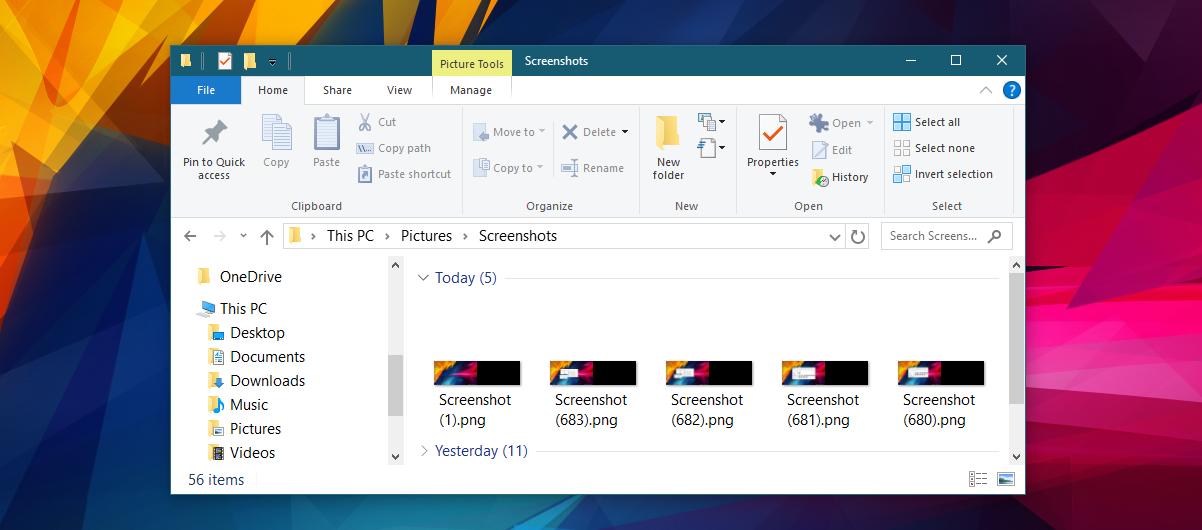
Якщо у вас ще залишилося кілька старих скріншотіву вашій папці скріншотів Windows буде пропускати відповідні номери, коли ви дістанетесь до них. Ви можете перезапустити нумерацію скріншотів стільки разів, скільки вам потрібно, доки в папці скріншотів у вас немає однакових пронумерованих зображень.
Це єдине, про що можна змінитискріншоти в Windows 10. На даний момент збережено скріншоти лише одного формату: PNG. Було б акуратно, якби ви могли змінити формат на JPEG, але немає його підтримки. Інструмент Snipping - це справді єдина вбудована опція, якщо ви не хочете скористатися функцією Print Screen і зберегти файл у форматі BMP та JPEG.
З іншого боку, оскільки Windows так довго не мав функції скріншоту, для заповнення прогалини було розроблено досить багато сторонніх додатків.













Коментарі